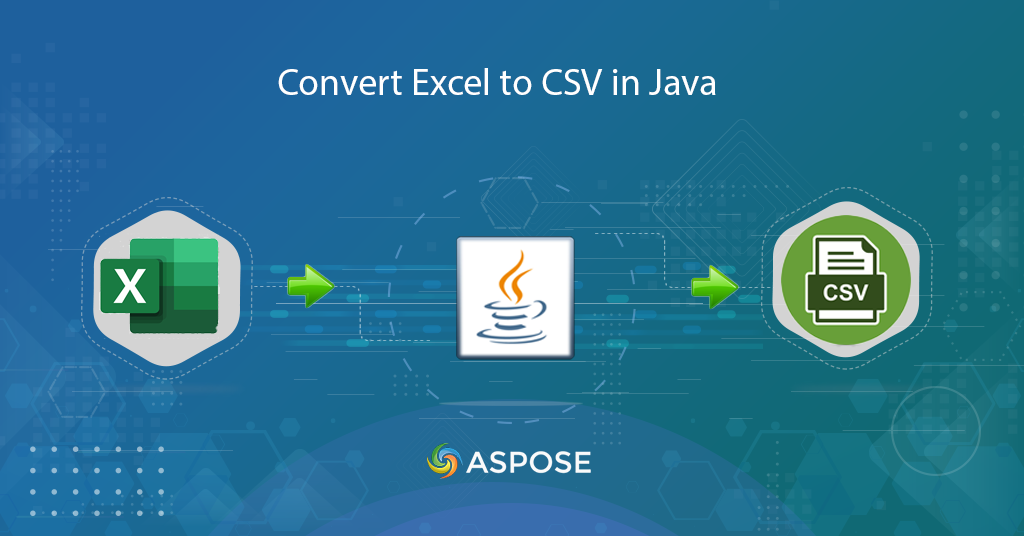
Chuyển đổi Excel sang CSV trong Java
Trong thế giới dựa trên dữ liệu ngày nay, khả năng chuyển đổi tệp Excel sang định dạng CSV (Giá trị được phân tách bằng dấu phẩy) đã trở nên thiết yếu. Mặc dù tệp Excel được sử dụng rộng rãi để lưu trữ và phân tích dữ liệu, tệp CSV cung cấp định dạng đơn giản và linh hoạt hơn, có thể dễ dàng xử lý bằng các ứng dụng và ngôn ngữ lập trình khác nhau. Chuyển đổi Excel sang CSV cung cấp một cách để hợp lý hóa việc tích hợp dữ liệu, cải thiện khả năng tương tác và tạo điều kiện trao đổi dữ liệu giữa các hệ thống khác nhau. Trong bài viết này, chúng ta sẽ khám phá cách thực hiện tác vụ này bằng cách sử dụng Java Cloud SDK, cho phép bạn dễ dàng chuyển đổi các tệp Excel sang CSV và khai thác toàn bộ tiềm năng dữ liệu của bạn.
- SDK đám mây chuyển đổi Excel sang CSV
- Chuyển đổi Excel sang CSV trong Java
- Chuyển đổi XLSX cục bộ sang CSV
- XLSX sang CSV bằng Lệnh cURL
SDK đám mây chuyển đổi Excel sang CSV
Khi nói đến việc chuyển đổi tệp Excel sang CSV bằng Java, Aspose.Cells Cloud SDK for Java nổi bật như một giải pháp mạnh mẽ và hiệu quả. Aspose.Cells Cloud là một API giàu tính năng cung cấp hỗ trợ rộng rãi cho thao tác với tệp Excel, bao gồm khả năng chuyển đổi tệp Excel sang định dạng CSV một cách liền mạch. Vì vậy, cho dù bạn đang làm việc trong dự án di chuyển dữ liệu, phân tích dữ liệu hay bất kỳ tình huống nào khác yêu cầu chuyển đổi Excel sang CSV, Aspose.Cells Cloud SDK trao quyền cho bạn các công cụ và tính linh hoạt để đạt được mục tiêu của mình một cách hiệu quả và chính xác.
Bây giờ, vui lòng thêm các chi tiết sau vào tệp pom.xml để thêm tham chiếu Cloud SDK vào dự án của bạn.
<repositories>
<repository>
<id>AsposeJavaAPI</id>
<name>Aspose Java API</name>
<url>https://repository.aspose.cloud/repo/</url>
</repository>
</repositories>
<dependencies>
<dependency>
<groupId>com.aspose</groupId>
<artifactId>aspose-cells-cloud</artifactId>
<version>22.8</version>
</dependency>
</dependencies>
Sau khi thêm tài liệu tham khảo về SDK đám mây, vui lòng đăng ký tài khoản qua Bảng điều khiển đám mây và tra cứu/tạo ID khách hàng và thông tin bí mật của khách hàng.
Chuyển đổi Excel sang CSV trong Java
Vui lòng làm theo hướng dẫn bên dưới để chuyển đổi XLSX sang định dạng CSV.
- Tạo một phiên bản của lớp CellsApi trong khi cung cấp thông tin đăng nhập của ứng dụng khách làm đối số đầu vào.
- Chỉ định tên của đầu vào Excel, định dạng kết quả là CSV và tên của tệp đầu ra.
- Tải sổ làm việc Excel đầu vào lên bộ nhớ đám mây bằng phương thức uploadFile(…).
- Cuối cùng, gọi phương thức cellsWorkbookGetWorkbook(…) để bắt đầu thao tác chuyển đổi XLSX sang CSV.
// để biết thêm ví dụ, vui lòng truy cập https://github.com/aspose-cells-cloud/aspose-cells-cloud-java
try
{
// Nhận ClientID và ClientSecret từ https://dashboard.aspose.cloud/
String clientId = "bbf94a2c-6d7e-4020-b4d2-b9809741374e";
String clientSecret = "1c9379bb7d701c26cc87e741a29987bb";
// tạo một phiên bản của CellsApi bằng thông tin đăng nhập của khách hàng
CellsApi api = new CellsApi(clientId,clientSecret);
// tên của sổ làm việc Excel đầu vào
String fileName = "source.xlsx";
// chi tiết mật khẩu nếu sổ làm việc được mã hóa
String password = null;
// Chỉ định xem các hàng sổ làm việc có được tự động điều chỉnh hay không.
Boolean isAutoFit = true;
// Chỉ định có hay không chỉ lưu dữ liệu bảng. Chỉ dùng pdf sang excel.
Boolean onlySaveTable = true;
// định dạng tệp kết quả
String format = "CSV";
// tải tệp từ hệ thống cục bộ
File file = new File("c://Users/nayyer/"+fileName);
// tải XLSB đầu vào lên bộ nhớ đám mây
api.uploadFile("input.xlsx", file, "Internal");
// thực hiện thao tác chuyển đổi tài liệu
File response = api.cellsWorkbookGetWorkbook("input.xlsx", password,format,
isAutoFit, onlySaveTable, null,"Internal", "Resultant.csv","Internal", null);
// in thông báo thành công
System.out.println("Excel to CSV sucessfully converted !");
}catch(Exception ex)
{
System.out.println(ex);
}
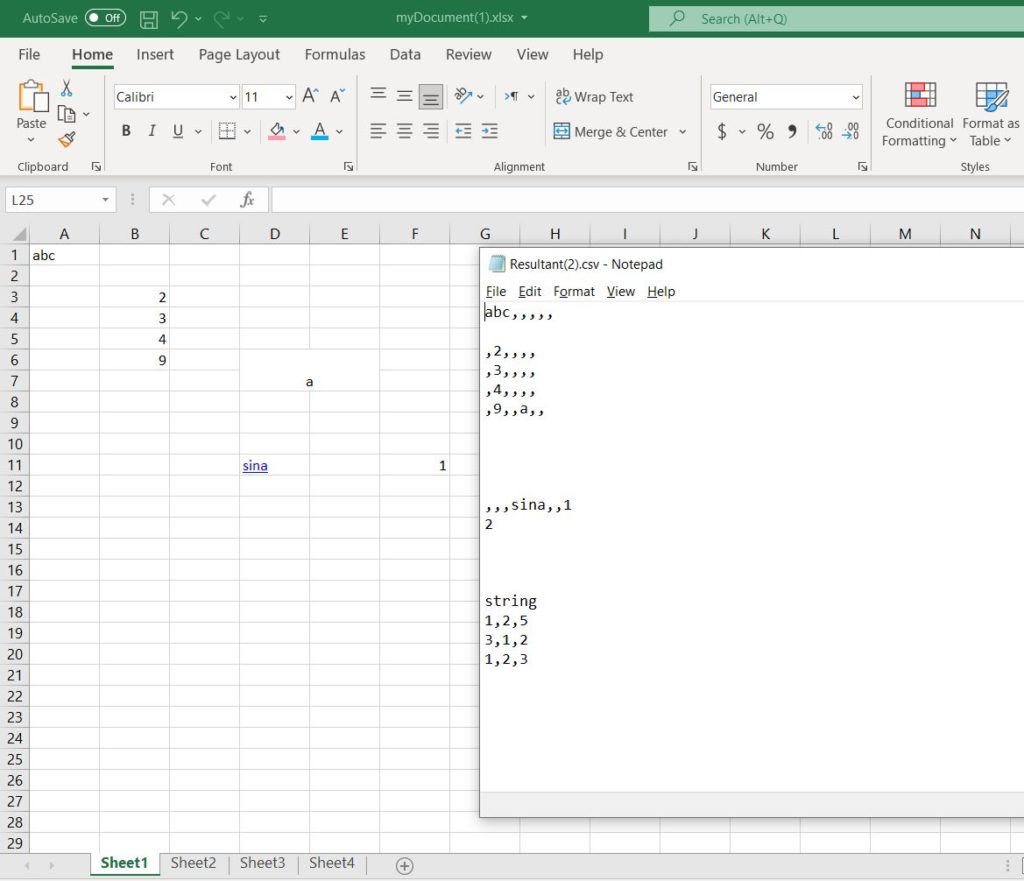
image1:- Xem trước tệp Excel sang CSV
Bạn có thể tải xuống các tệp mẫu được sử dụng trong ví dụ trên từ myDocument.xlsx và Resultant.csv.
Chuyển đổi XLSX cục bộ sang CSV
Trong phần này, chúng ta sẽ tìm hiểu các bước về cách chuyển đổi XLSX sang CSV mà không cần tải tệp đầu vào lên bộ nhớ đám mây. Vì vậy, xin vui lòng làm theo các hướng dẫn đưa ra dưới đây.
- Tạo một phiên bản của CellsApi trong khi cung cấp thông tin đăng nhập của khách hàng làm đối số đầu vào.
- Chỉ định tên của Excel đầu vào, định dạng kết quả là CSV và tên tệp đầu ra.
- Thứ ba, gọi phương thức cellsWorkbookPutConvertWorkbook(…) để bắt đầu chuyển đổi XLSX sang CSV.
// để biết thêm ví dụ, vui lòng truy cập https://github.com/aspose-cells-cloud/aspose-cells-cloud-java
try
{
// Nhận ClientID và ClientSecret từ https://dashboard.aspose.cloud/
String clientId = "bbf94a2c-6d7e-4020-b4d2-b9809741374e";
String clientSecret = "1c9379bb7d701c26cc87e741a29987bb";
// tạo một phiên bản của CellsApi bằng thông tin đăng nhập của khách hàng
CellsApi api = new CellsApi(clientId,clientSecret);
// tên của sổ làm việc XLSX đầu vào
String fileName = "myDocument.xlsx";
// chi tiết mật khẩu nếu sổ làm việc được mã hóa
String password = null;
// định dạng tệp kết quả
String format = "CSV";
// tải tệp từ hệ thống cục bộ
File file = new File("c://Users/nayyer/"+fileName);
// Chuyển đổi thao tác XLSX sang CSV
File response = api.cellsWorkbookPutConvertWorkbook(file, format, password, "Converted.csv", null, null);
// in thông báo thành công
System.out.println("Excel to CSV sucessfully converted !");
}catch(Exception ex)
{
System.out.println(ex);
}
XLSX sang CSV bằng Lệnh cURL
Một cách mạnh mẽ khác để chuyển đổi tệp Excel sang CSV là thông qua các lệnh cURL và API REST của đám mây Aspose.Cells. Với Aspose.Cells Cloud REST API, bạn có thể thực hiện nhiều thao tác khác nhau trên các tệp Excel, bao gồm chuyển đổi sang CSV, sử dụng các lệnh cURL đơn giản và dễ hiểu. Bằng cách tận dụng sức mạnh của các lệnh cURL và Aspose.Cells Cloud REST API, bạn có thể tự động hóa quá trình chuyển đổi, xử lý các tệp Excel lớn và đạt được kết quả hiệu quả và đáng tin cậy.
Bây giờ, hãy thực hiện lệnh sau để tạo mã thông báo truy cập JWT:
curl -v "https://api.aspose.cloud/connect/token" \
-X POST \
-d "grant_type=client_credentials&client_id=bbf94a2c-6d7e-4020-b4d2-b9809741374e&client_secret=1c9379bb7d701c26cc87e741a29987bb" \
-H "Content-Type: application/x-www-form-urlencoded" \
-H "Accept: application/json"
Sau khi JWT được tạo, vui lòng thực hiện lệnh sau để chuyển đổi XLSX sang CSV và lưu đầu ra trong bộ nhớ đám mây. Xin lưu ý rằng XLSX đầu vào đã có sẵn trong bộ nhớ đám mây.
curl -v -X GET "https://api.aspose.cloud/v3.0/cells/myDocument(1).xlsx?format=CSV&isAutoFit=false&onlySaveTable=false&outPath=converted.csv&checkExcelRestriction=true" \
-H "accept: application/json" \
-H "authorization: Bearer <JWT Token>"
Phần kết luận
Cho dù bạn chọn sử dụng SDK đám mây Aspose.Cells cho Java hay tận dụng các lệnh cURL với API Aspose.Cells Cloud REST, thì bạn đều có sẵn các công cụ mạnh mẽ để chuyển đổi Excel sang CSV. Các phương pháp này mang lại tính linh hoạt, khả năng mở rộng và dễ dàng tích hợp, cho phép bạn dễ dàng chuyển đổi các tệp Excel sang định dạng CSV. Do đó, bằng cách tận dụng các công nghệ này, bạn có thể tự động hóa quy trình chuyển đổi, hợp lý hóa quy trình làm việc của mình và trích xuất dữ liệu có giá trị từ các tệp Excel ở định dạng tương thích rộng rãi và dễ dàng truy cập.
Liên kết liên quan
Những bài viết liên quan
Chúng tôi thực sự khuyên bạn nên truy cập các liên kết sau để tìm hiểu thêm về: